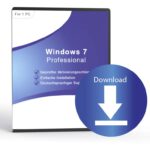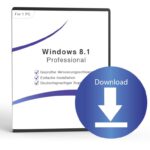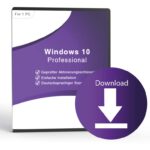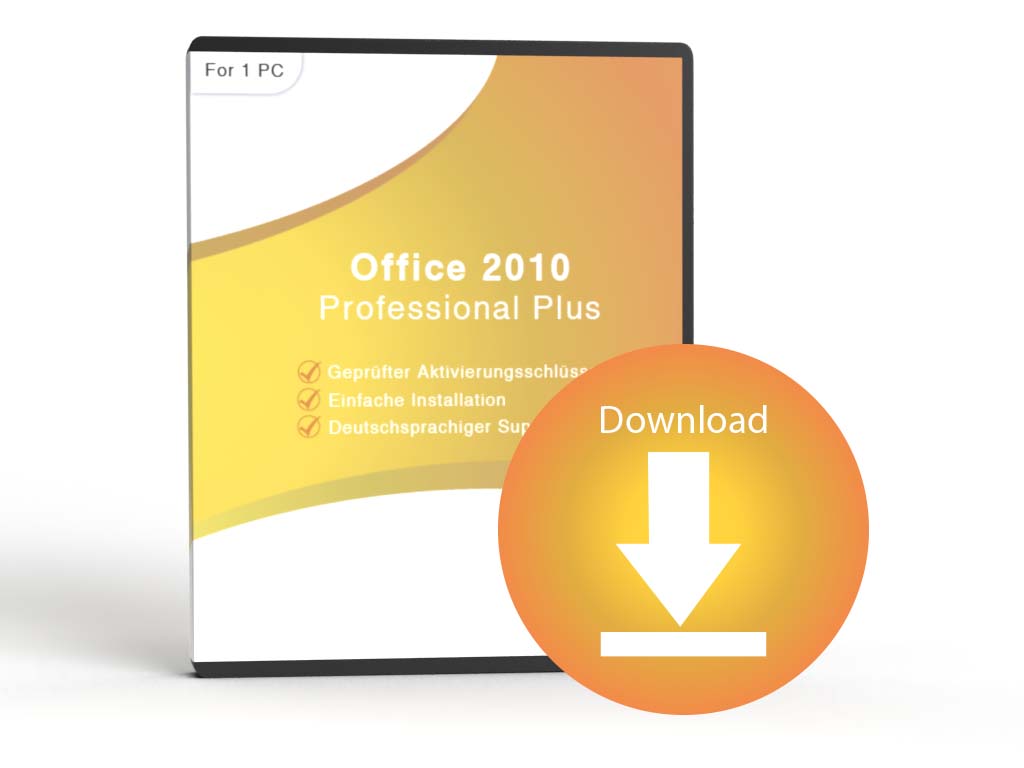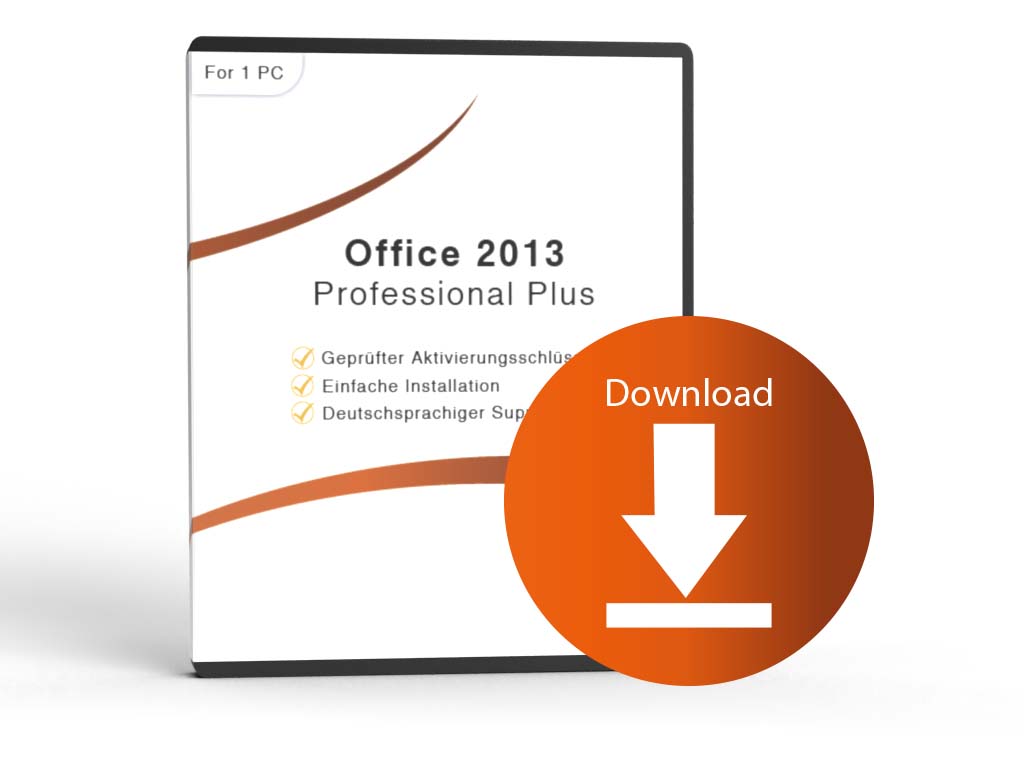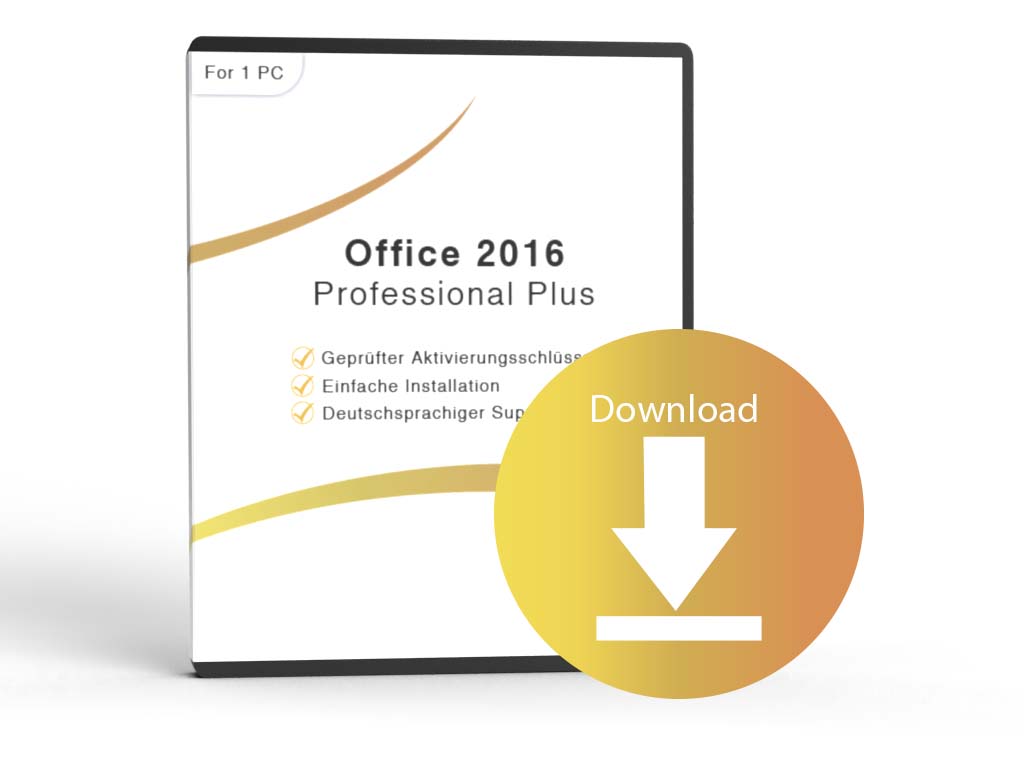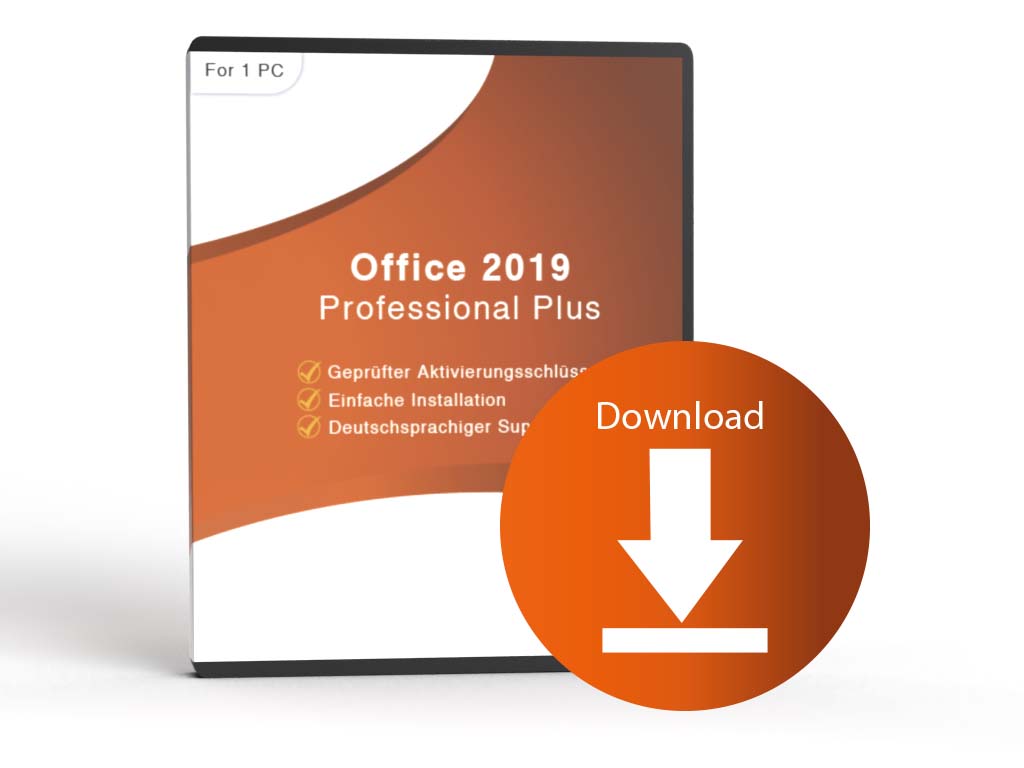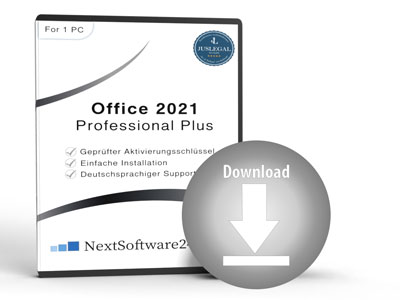Downloadcenter Windows und Office
Anbei finden Sie hier zu Ihrem Kauf, die erforderlichen Installationsdateien zum herunterladen. Bitte beachten Sie, dass die Datei lediglich als Sofortdownload bereitgestellt wird. Der postalische Versand erfolgt nur bei der Bestellung eines Software-Produktes mit physischen Datenträger.
Beachten Sie unbedingt, dass insbesondere die Installation eines neuen Betriebssystems spezialisierte Anwendungskenntnisse erfordert. Aus diesen Gründe sollte die Installation und Einrichtung nur von kompetenten Anwender erfolgen.
Bei der Installation von Office-Produkten kommt es oftmals zu Problemen mit vorinstallierter Office 365-Vorbereitungen. Diese sind vor Installation unserer Software, unbedingt mit dem Office-Removal-FixIt-Tool zu deinstallieren.
Allgemeine
Anleitung
(zum Download weiter scrollen)
Vom Medium booten und installieren
1. Stellen Sie sicher, dass sie ein bestehendes Office Programm deinstallieren (z.B. Office 2016)
Systemsteuerung – Programme – Programme und Features; es öffnet sich ein Fenster mit allen Programmen – Office auswählen – Rechtsklick; auf deinstallieren.
2. Wenn kein Office Programm besteht; Punkt 1 überspringen. Legen Sie die DVD ein und wählen Sie Ihre Version durch einen Klick (32 BIT oder 64 BIT).
Ganz wichtig: wählen Sie „click to run“ um mit der Installation zu starten! Nicht Setup. Dann folgen Sie bitte den Installationsanweisungen. Sie werden automatisch durchgeleitet.
3. Sobald die Installation abgeschlossen ist, geben Sie in das Suchfeld (neben dem Windowszeichen, unten links) auf ihrer Windows Startseite „Word“ ein.
Öffnen Sie das Programm. In der Regel erscheint direkt eine Push-Nachricht mit der Bitte den Produkt Key zu ändern. Geben Sie dort bitte den mitgelieferten Produkt Key ein.
4. Sollte keine Push-Nachricht erscheinen, gehen Sie wie folgt vor:
In Word auf den Reiter – Datei – dann Konto – Produkt Key ändern
5. Die Eingabe des Produkt Keys ist nur einmalig in einem Programm erforderlich. Da Sie diesen bei Word eingegeben haben, brauchen Sie dies bei Outlook z.B. nicht widerholen.
6. Nun ist Ihr Office 2019 Professional Plus einsatzbereit. Zur einfachen Bedienung können Sie sich Word/Outlook/Excel in ihre Taskleiste ziehen oder in der Startseite anheften. Über Suchfeld – Word (z.B.) – Rechtsklick – genannte Optionen auswählen.